Livebox 4 : connecter facilement vos équipements en wifi avec le WPS
Le WPS (Wifi Protected Setup) vous permet de configurer la connexion wifi d'un équipement à la Livebox 4 sans saisir sa clé de sécurité.
Avant de commencer
Vous devez :
- Vérifier que le wifi de la Livebox est activé.
- Vérifier que l'équipement à connecter à la Livebox est compatible WPS. La plupart des ordinateurs Windows et des téléphones et tablettes Android sont compatibles WPS.
Lancer l'association de votre équipement à la LiveboxLa procédure d'association dépend de votre équipement :
|
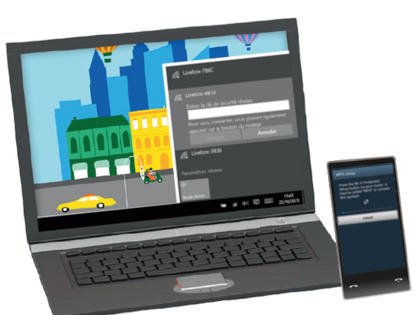 |
Activer le WPSAppuyez sur le bouton WPS de la Livebox 4. Ce bouton est situé à l'avant de la Livebox. |
 |
Patienter durant l'établissement de la connexionL'écran de la Livebox 4 affiche Association démarrée, en attente d'un équipement puis nom-de-votre-équipement connecté à la Livebox. |
 |
Vérifier que votre équipement est connecté à la LiveboxL'écran de la Livebox doit afficher le message connecté à la Livebox. si vous constatez que votre équipement n'est pas connecté à la Livebox, nous vous invitons à vérifier l'activation du WPS dans l'interface de la Livebox. Si vous constatez que le WPS est bien activé mais que l'équipement ne peut pas être associé, connectez cet équipement à l'aide de la clé de sécurité de la Livebox. |
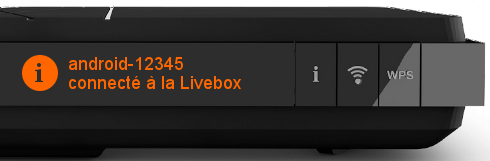 |
Avez-vous trouvé cet article utile ?
Votre avis est traité de façon anonyme, merci de ne pas communiquer de données personnelles (nom, mot de passe, coordonnées bancaires...)
Besoin de contacter le service client ou d'une aide supplémentaire ? Rendez-vous sur "Aide et contact"
Votre avis est traité de façon anonyme, merci de ne pas communiquer de données personnelles (nom, mot de passe, coordonnées bancaires...)
Besoin de contacter le service client ou d'une aide supplémentaire ? Rendez-vous sur "Aide et contact"